Notitie
Voor toegang tot deze pagina is autorisatie vereist. U kunt proberen u aan te melden of de directory te wijzigen.
Voor toegang tot deze pagina is autorisatie vereist. U kunt proberen de mappen te wijzigen.
In deze quickstart leert u hoe u de agentmodus gebruikt in GitHub Copilot voor Azure om uw bestaande toepassing naar Azure te brengen. Het laat zien hoe de agentmodus u helpt bij het definiëren van de Azure-infrastructuur, het implementeren van uw toepassing in Azure en het maken van een CI/CD-pijplijn.
GitHub Copilot voor Azure ondersteunt twee modi:
- Met de vraagmodus kunt u meer te weten komen over uw geïmplementeerde Azure-resources en over Azure in het algemeen met behulp van de meest recente informatie die is gepubliceerd naar Microsoft Learn. Het kan instructies of zelfs broncode bevatten, maar u kunt zelf actie ondernemen of bestanden bewerken.
- Met de agentmodus kunt u GitHub Copilot opdracht geven om actie te ondernemen in uw project, zoals het maken en bewerken van bestanden, het uitvoeren van opdrachten in het terminalvenster, enzovoort.
Vereiste voorwaarden
Zie het artikel Aan de slag voor volledige installatie-instructies. Zorg ervoor dat u de volgende items hebt:
Een Azure-account en toegang tot een Azure-abonnement. Zie de pagina met prijzen voor Azure-accounts voor meer informatie over het instellen ervan.
Een GitHub-account en een GitHub Copilot-abonnement. Zie Een account maken op GitHub en quickstart voor GitHub Copilot voor respectievelijk meer informatie over het instellen ervan.
Visual Studio Code. Zie Visual Studio Code instellen voor meer informatie over het downloaden en installeren ervan.
De GitHub Copilot-extensie en de GitHub Copilot Chat-extensie. Zie GitHub Copilot instellen in VS Code en Aan de slag met GitHub Copilot Chat in VS Code voor instructies over het installeren van deze extensies.
Belangrijk
GitHub Copilot is een afzonderlijk abonnement dat wordt beheerd door GitHub. Zie Aan de slag met een GitHub Copilot-abonnement voor vragen over GitHub Copilot-abonnementen en ondersteuning.
Azure-infrastructuur voor uw toepassing definiëren
In deze sectie gebruikt u de GitHub Copilot-agentmodus om Bicep-implementatiebestanden en een azd-sjabloon voor de toepassing te maken.
Open uw bestaande toepassing in Visual Studio Code.
Als u deze zelfstudie wilt volgen, kunt u de volgende opslagplaats klonen van GitHub naar uw lokale computer:
git clone https://github.com/Azure-Samples/storage-blob-upload-from-webapp.gitSelecteer in Visual Studio Code op de titelbalk het pictogram Chat openen (het GitHub Copilot-logo) om het chatvenster in de secundaire zijbalk te openen. Selecteer Agent onder het chattekstvak.
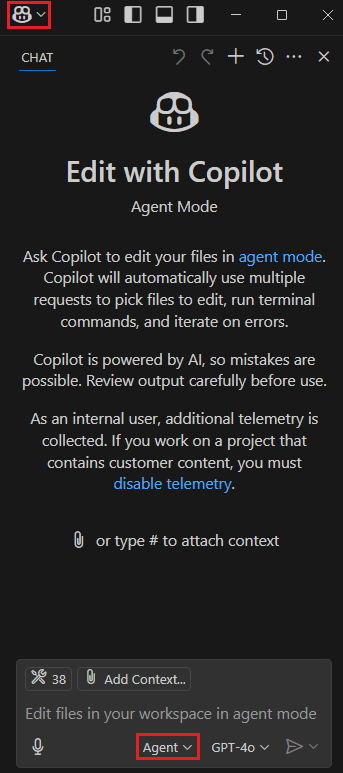
Als u een nieuwe chatsessie wilt starten, selecteert u het pluspictogram (+) op de titelbalk van het deelvenster.
Typ in het chattekstvak onder aan het deelvenster de volgende prompt. Selecteer vervolgens Verzenden (icoon van een papieren vliegtuigje) of druk op Enter op je toetsenbord.
Help me deploy my project to AzureCopilot Agent analyseert het project, raadt Azure-services aan en genereert Bicep-bestanden. Mogelijk ziet u een antwoord zoals in het volgende voorbeeld.

Belangrijk
Telkens wanneer GitHub Copilot voor Azure een antwoord geeft, verschilt de formulering daarvan. Dit komt door de manier waarop grote taalmodellen (LLM's) antwoorden genereren. Het is mogelijk dat uw ervaring verschilt van dit artikel. Neem de tijd om de reacties van GitHub Copilot te lezen en de juiste actie te kiezen. Als u niet zeker weet hoe u doorgaat, vraagt u GitHub Copilot wat het wil doen en waarom.
Selecteer Doorgaan en Copilot Agent voltooit het analyseren van het project en begint met het genereren van de benodigde bestanden. Mogelijk ziet u een antwoord zoals in het volgende voorbeeld.

Selecteer Doorgaan en Copilot genereert de benodigde bestanden voor implementatie. Mogelijk ziet u een paar bestanden die in het project zijn gegenereerd en een antwoord zoals in het volgende voorbeeld.

Uw toepassing implementeren
Vervolgens wil de Copilot-agent een controle voor de implementatie uitvoeren.

Selecteer Doorgaan en Copilot-agent controleert of de app gereed is voor implementatie.
azdAls er een probleem is, lost Copilot-agent het probleem op en controleert deze opnieuw, zoals in het volgende voorbeeld.
Zodra de pre-deploymentcontrole is geslaagd, gaat de Copilot-agent verder met het implementatieproces. Eerst wordt gecontroleerd op enkele afhankelijkheden. Mogelijk ziet u een antwoord zoals in het volgende voorbeeld.
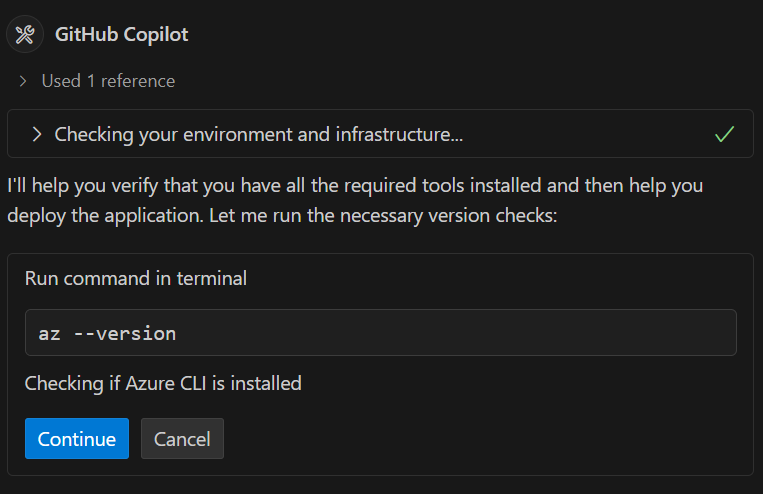
Selecteer Doorgaan voor elke afhankelijkheidscontrole. Copilot-agent vraagt of we willen doorgaan met de implementatie. Mogelijk ziet u een antwoord zoals in het volgende voorbeeld.

Klik op Doorgaan. Copilot-agent moet de terminal namens u openen om
azd upuit te voeren. Volg de vereiste stappen in de terminal.Er kan een fout optreden met de .NET-versie; Copilot haalt het op en genereert er een oplossing voor. Mogelijk ziet u een antwoord zoals in het volgende voorbeeld.

Klik op Doorgaan. De Copilot-agent rolt de app met succes uit. Mogelijk ziet u een antwoord zoals in het volgende voorbeeld.

Als er fouten zijn opgetreden tijdens het implementatieproces, kan de Copilot-agentmodus ook de fouten oplossen en de toepassing opnieuw implementeren.
Tips
Gebruik Claude Sonnet 4 voor betere resultaten.
Zorg ervoor dat de volgende GitHub Copilot voor Azure-hulpprogramma's zijn geselecteerd in de lijst met GitHub Copilot-hulpprogramma's:
- @azure raden serviceconfiguratie aan
- @azure vooraf implementeren controleren
- @azure AZD Up (implementeren)
- @azure de app-status voor azd-implementatie controleren
- @azure pijplijn voor configuratie en implementatie
- beschikbaarheid van regio's controleren @azure
- @azure de beschikbaarheid van quota controleren

Als u een lijst met hulpprogramma's wilt weergeven die beschikbaar zijn voor uw prompts, selecteert u de knop Hulpmiddelen selecteren... in het chattekstvak.